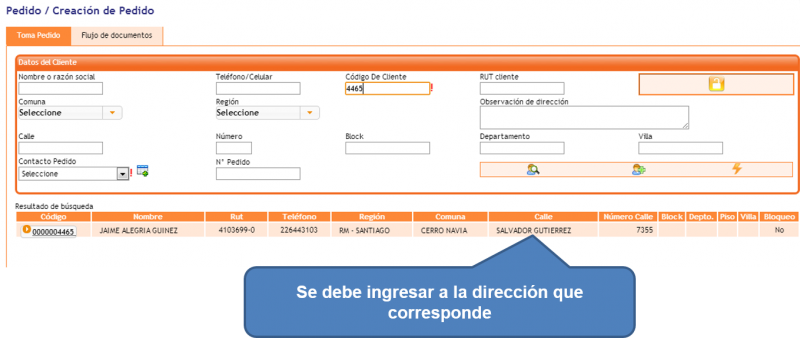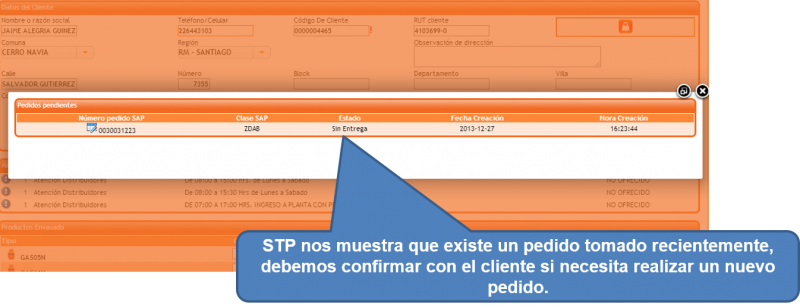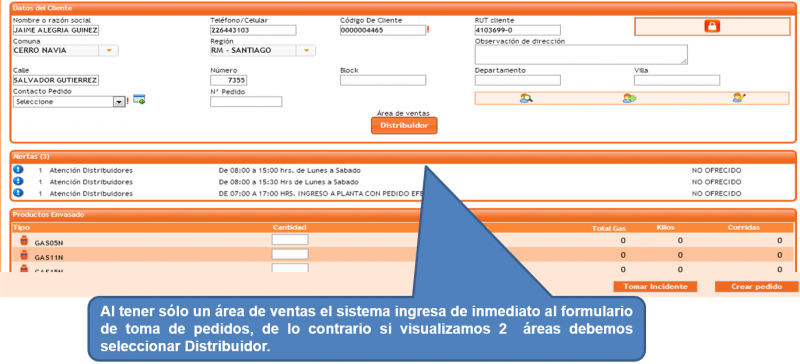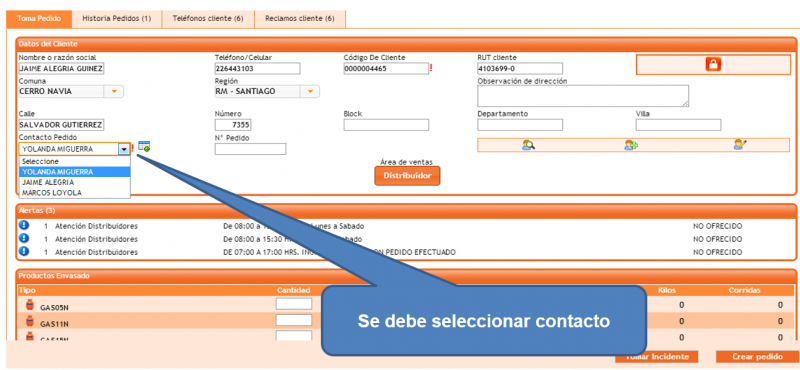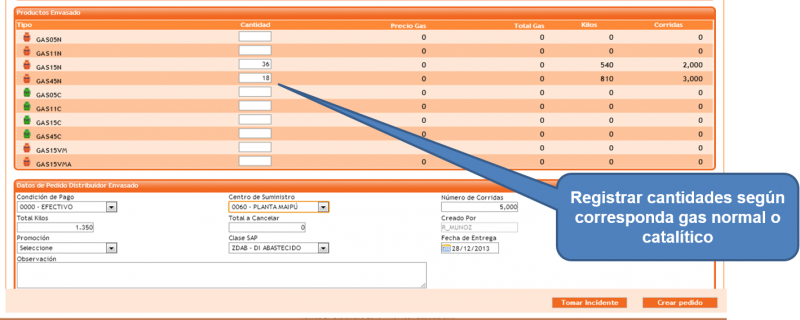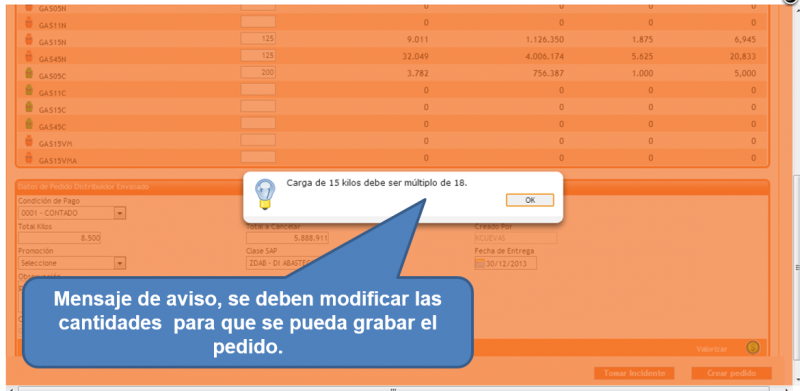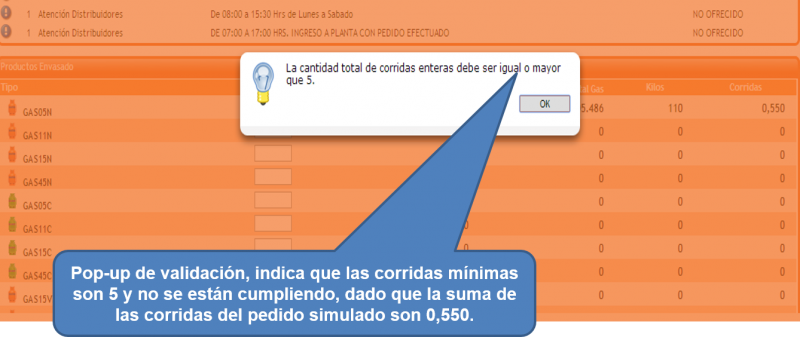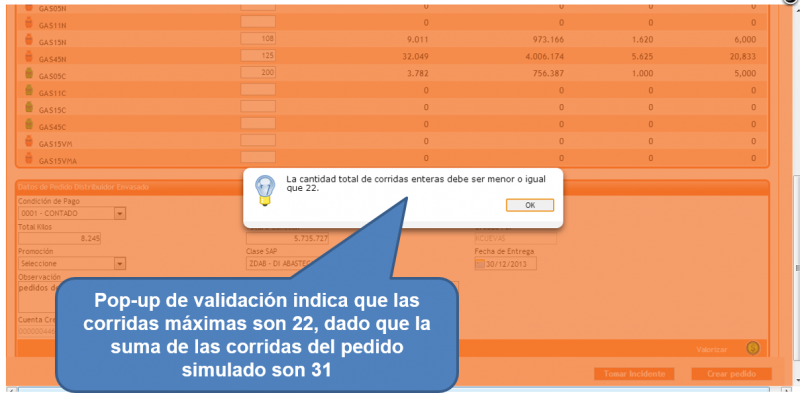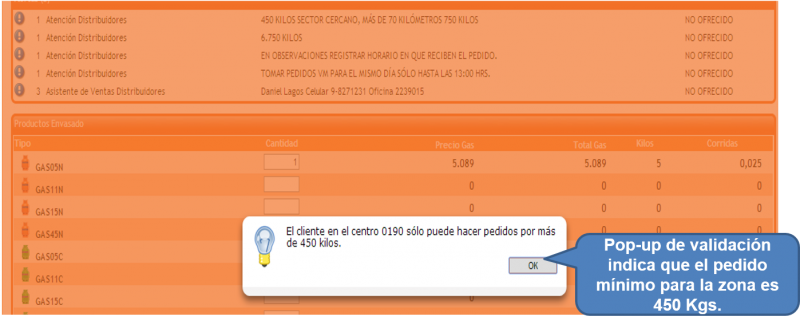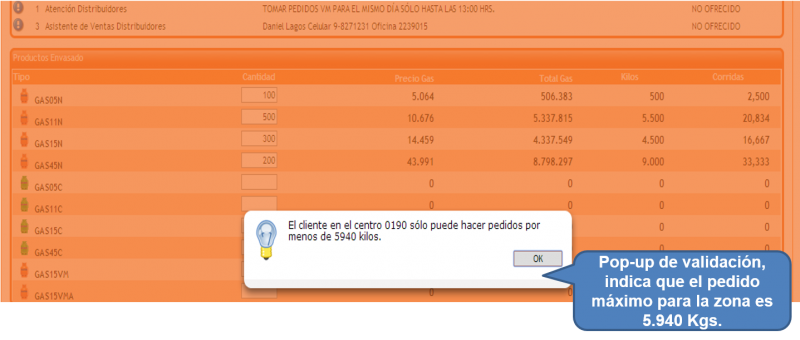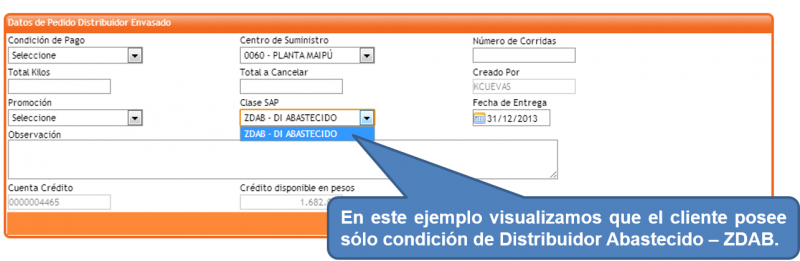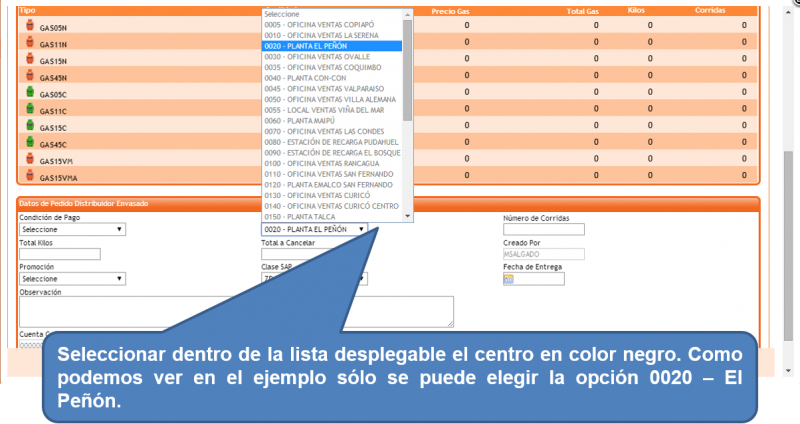Toma de pedidos distribuidores
'Toma de pedido'
Se realiza la búsqueda del cliente de acuerdo a los parámetros de definidos anteriormente. Cabe destacar que los Distribuidores conocen en su gran mayoría su código de cliente., por lo cual lo más probable es que se los mencionen al comienzo de la llamada, junto con indicar que es un distribuidor. Asimismo es de suma importancia que confirmemos los datos del cliente antes seleccionar la dirección, a fin de tomar el pedido sin errores.
En caso que el cliente tuviera pedidos pendientes, STP arrojará en forma automática un pop up con la información del número de pedido, fecha y hora de creación, junto con el estado del pedido, Dado lo anterior es importante que consultemos al Distribuidor, si requiere agilizar el pedido o ingresar otro nuevo, e informar la fecha de creación y horario. a fin de evitar duplicidad en la toma de pedidos. Un DI puede realizar tantos pedidos requiera, la únicas restricciones serían la forma de pago (por el crédito que tenga asignado), o también está definido por la cantidad de cilindros vacíos que tenga, pues el DI debe devolver la misma cantidad de cilindros vacíos que está solicitando).
'Área de ventas'
Tal y como para los clientes de Reparto público envasado y clientes granel, el sistema arroja el área de ventas asociada al cliente. Si el cliente tuviese más de un área debemos seleccionar Distribuidor para que el sistema nos muestre el formulario de toma pedidos DI.
'Contacto'
Es importante seleccionar el nombre de la persona que realiza el pedido, en caso que no se encuentre registrado lo agregamos a la lista desplegable, seleccionado el cuadrado que simula una hoja de Excel con signo (+).
'Cantidades'
Es importante registrar las cantidades que requiere el Distribuidor asimismo su forma de pago, a fin de que el sistema realice el cálculo correcto del valor a cancelar. Existe variación en el precio tanto si cancela crédito o contado como también si solicita una mayor o menor cantidad de gas.
'Validación automática STP'
El sistema calcula las corridas de manera automática con el fin de facilitar la gestión del Call Center para el ingreso de pedidos de RM.
Para el caso de las corridas, para la cuenta de la suma de corridas se consideran sólo los números enteros (los decimales no). Por otro lado, los clientes DI Regiones están parametrizados en el sistema con los pedidos mínimos y máximos que pueden solicitar, dado lo anterior si ingresamos una cantidad no válida el sistema nos mostrará un pop up o mensaje indicando que no podemos tomar un pedido con las cantidades ingresadas.
'Validación automática STP para corridas de 15 kilos'
El sistema levanta un pop up, recordando que las corridas para los cilindros de 15 kilos deben ser múltiplo de 18 en la RM. Se debe considerar que para el cálculo de corridas de 15 Kgs. en RM se suman las cantidades ingresadas tanto para cilindros normales como para catalíticos, es decir la suma de los cilindros normales más catalíticos debe ser múltiplo de 18.
'Validación automática STP para corridas mínimas'
El sistema levanta un pop up recordando corridas mínimas para RM. Se deben modificar las cantidades para poder tomar el pedido. Indicar al cliente para que nos indique qué cantidades podría modificar en su pedido (en este caso debe aumentar las cantidades solicitadas)..
'Validación automática STP para corridas máximas'
El sistema levanta un pop up recordando corridas máximas para RM. Se deben modificar las cantidades para continuar con el ingreso del pedido. Además debe consultar con el cliente cuáles son las cantidades que podría modificar en su pedido.
'Validación automática STP para Regiones, mínimo de kilos para tomar pedido'
El sistema levanta un pop up recordando el mínimo de kilos asignado para la zona. Se deben modificar las cantidades según lo que indica el mensaje. Proceder consultando con el cliente qué cantidades podría modificar para ingresar el pedido a sistema. El mensaje indica: cliente en el centro “xxxx”: corresponde al código interno de la Oficina de distribución que tiene asignada la atención de este cliente.
'Validación automática STP para Regiones, máximo de kilos a solicitar'
El sistema levanta un pop up recordando los kilos máximos para despachar en la zona. Se deben modificar las cantidades según lo que indique el mensaje. Consultar con el cliente para que nos indique qué cantidades podría modificar en su pedido.
'Clase SAP'
Permite identificar si el cliente es Distribuidor Abastecido (ZDAB) o Autoabastecido (ZDAU). Existen clientes que tienen las 2 condiciones, de ser así aparecerán ambas en ese campo, por lo que la ejecutiva debe seleccionar la que indique el cliente. En caso que no lo mencione, se debe confirmar con el cliente la opción que necesite. Si el DI indica que desea agregar alguna de las 2 condiciones, debe ser derivado a su asistente de ventas.
'Selección Centro de Suministro'
Centro de suministro, es el nombre interno dado a la Oficina de Distribución que tiene asignado la atención del cliente en la Región. Sólo es posible seleccionar los centros visualizables en color negro, la lista nos muestra en color gris los demás centros disponibles a Nivel Nacional, los cuales no son seleccionables.